通过camtasia把两个视频放在一个屏幕上同时播放的详细操作
时间:2022-10-26 13:10
不少伙伴还不清楚通过camtasia把两个视频放在一个屏幕上同时播放的相关操作,那么究竟是如何操作的呢?今日就来下文看看通过camtasia把两个视频放在一个屏幕上同时播放的教程吧。
通过camtasia把两个视频放在一个屏幕上同时播放的详细操作

打开camtasia软件,导入两个视频文件到媒体箱,如图,
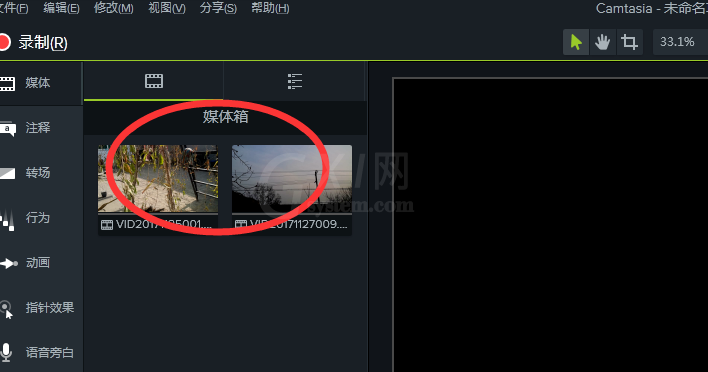
接着把两个视频拖放到时间轴,可以通过鼠标直接拖动,也可以鼠标右击视频、选择添加到时间轴,
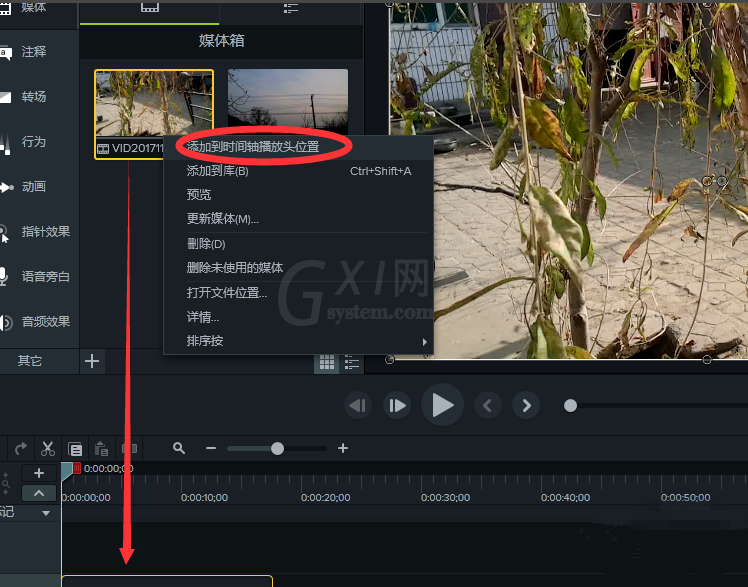
先对其中一个视频进行裁剪,把想要在并列中展示的一部分留下,在视频编辑框上有一个裁剪符号,点击它,
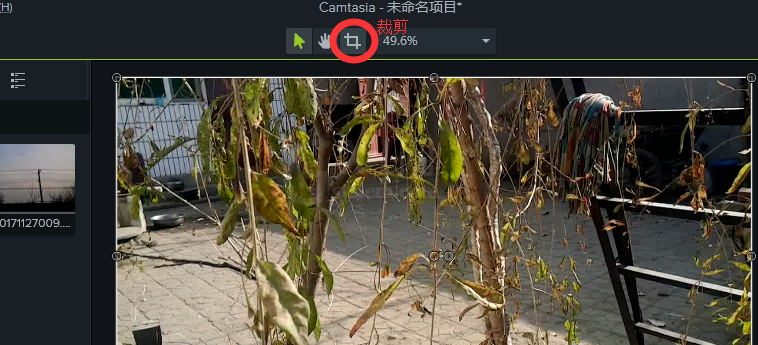
视频四周会出现空心小框,用鼠标拖动这些方框来剪切视频,可以上下并列、左右并列进行剪切,我这里是左右并列,
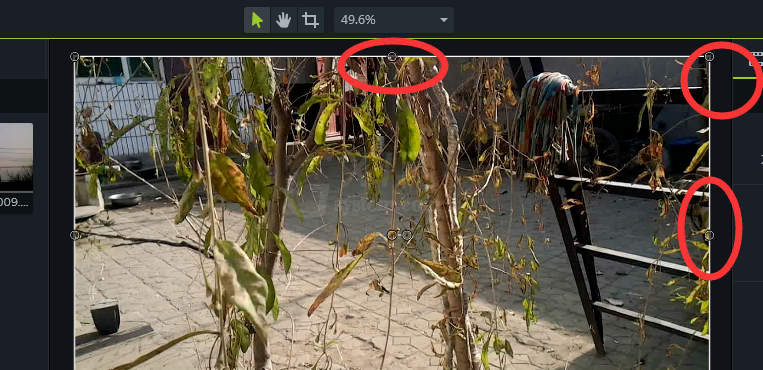
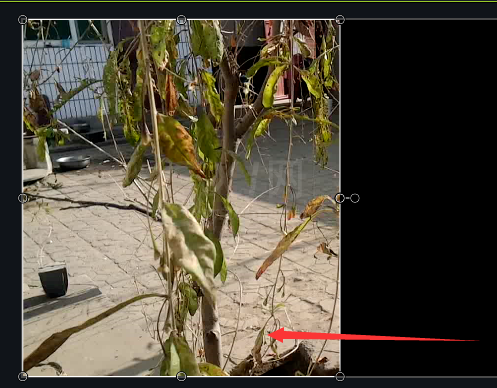
一个视频裁剪完毕,接着处理另一个视频,把视频拖放到时间轴,而且还要放在第一个视频的上面,时间线也要保持一致,
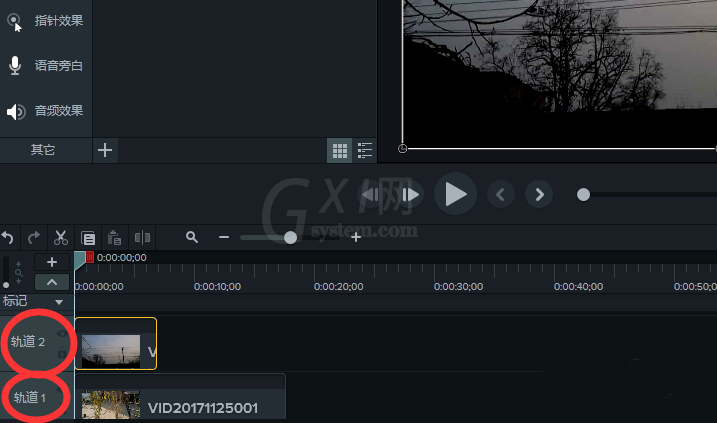
用同样的方法来裁剪第二个视频,有一点不一样,这里是裁剪视频右侧,这样就可以将两个视频放在一个框内进行播放。
上面就是小编为大家带来的通过camtasia把两个视频放在一个屏幕上同时播放的详细操作教程,希望对大家能够有所帮助哦。



























